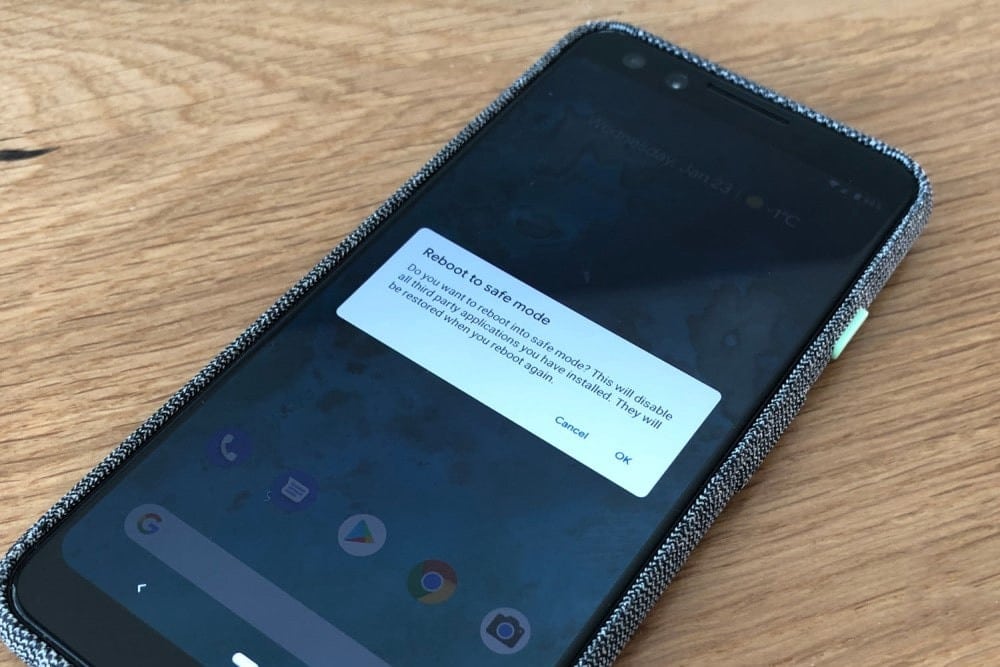يعتمد الكثير من المُستخدمين حول العالم على تطبيق “خرائط Google” 
هناك أوقات تحتاج فيها إلى الذهاب إلى مكان ما لا يوجد فيه تغطية خُلوية. في مثل هذه الحالة ، يُمكن أن يكون امتلاك خريطة لاستخدامها بلا اتصال بالإنترنت مُنقذًا. في هذا الدليل ، سنرى كيفية تنزيل خريطة لاستخدامها بلا اتصال بالإنترنت في خرائط Google على Android ، وكيف تعمل ، وكيف تختلف عن الخرائط العادية.

روابط سريعة
لماذا تحتاج خريطة بلا إنترنت؟
إذا كنت ذاهبًا إلى مكان يَضعُف فيه اتصال الإنترنت ، أو تكون فيه بيانات الجوّال مُكلفة ، أو إن لم تتمكن من الاتصال بالإنترنت ، يُمكنك حفظ منطقة من “خرائط Google” على هاتفك أو جهازك اللوحي واستخدامها بدون الاتصال بالإنترنت.
حيث أنَّ هناك العديد من الأسباب التي تجعلك تقوم بتنزيل خرائط بلا إنترنت على هاتفك ، حتى إذا كنت تستخدم خطة بيانات غير محدودة. على سبيل المثال ، إذا كانت هناك أماكن في مدينتك ذات تغطية شبكة سيئة ، فيُمكن للخريطة غير المُتصلة بالإنترنت أن تضمن أنك لا تزال تصل إلى وجهتك بأمان دون تضييع الكثير من الوقت فقط لتحميل الخريطة.
يُمكن أن تكون الخرائط في وضع عدم الاتصال سهلة الاستخدام إذا كنت تعيش في مدينة تُواجه انقطاعات مُتكررة في التيار الكهربائي. نظرًا لأنك لا تعرف أبدًا موعد انقطاع التيار الكهربائي التالي ، فإنَّ امتلاك خريطة بلا إنترنت يُمكن أن يحميك من الضياع إذا كنت في مكان ما بعيدًا عن المنزل.
الخرائط بلا إنترنت ضرورية للمُسافرين. عند الذهاب في رحلة برية أو المشي لمسافات طويلة أو السفر دوليًا ، دائمًا ما تُثبت الخرائط غير المتصلة بالإنترنت أنها أحد الأصول التي يُمكن الاعتماد عليها إذا نفدت البيانات ولا تعرف كيفية الوصول إلى وجهتك أو كنت بحاجة إلى العثور على أقرب محطة وقود.
كيفية تنزيل خريطة بلا إنترنت
- افتح تطبيق “خرائط Google”
- تأكّد من أنّ جهازك مُتصل بالإنترنت ، ومن أنّك سجّلت دخولك إلى “خرائط Google”.
- ابحث عن المكان الذي تُريده ، مثل مدينة نيويورك.
- قم بالتمرير لأعلى من شريط التمرير في الجزء السفلي ، وانقر فوق زر المزيد
- في الشاشة التالية ، سيُطلب منك تعديل حجم الخريطة. اضغط للداخل أو للخارج لتضمين أكثر أو أقل من المنطقة المُحيطة في خريطتك.
- كلما زادت المساحة التي تقوم بتضمينها في خريطتك ، زادت مساحة التخزين التي ستشغلها في جهازك. سترى تقديرًا لذلك على شاشتك.
- انقر فوق “تنزيل”

لعرض الخرائط المحفوظة في وضع عدم الاتصال ، ارجع إلى الصفحة الرئيسية عن طريق الخروج من البحث ، وانقر فوق صورة ملفك الشخصي أو الحرف الأول من اسمك 

أيضًا ، سيقترح “خرائط Google” الأماكن التي قد ترغب في حفظها ، مثل المنزل والعمل والأماكن المُفضلة والمزيد. ما عليك سوى النقر فوق زر المزيد 
الطريقة الثانية والأكثر يدوية لتنزيل الخرائط هي النقر فوق تحديد الخريطة الخاصة بك في صفحة قائمة الخرائط المُتوفرة بلا إنترنت . بعد ذلك ، قم بتعيين المنطقة التي تُريد حفظها عن طريق سحب الخريطة وتكبيرها أو تصغيرها. لاحظ أنه لا يُمكنك تنزيل خرائط بلا إنترنت للصين وكوريا الشمالية لأسباب لن نقوم بتفصيلها اليوم. تحقق من بعض نصائح خرائط Google للاستئجار الأول عبر Airbnb.
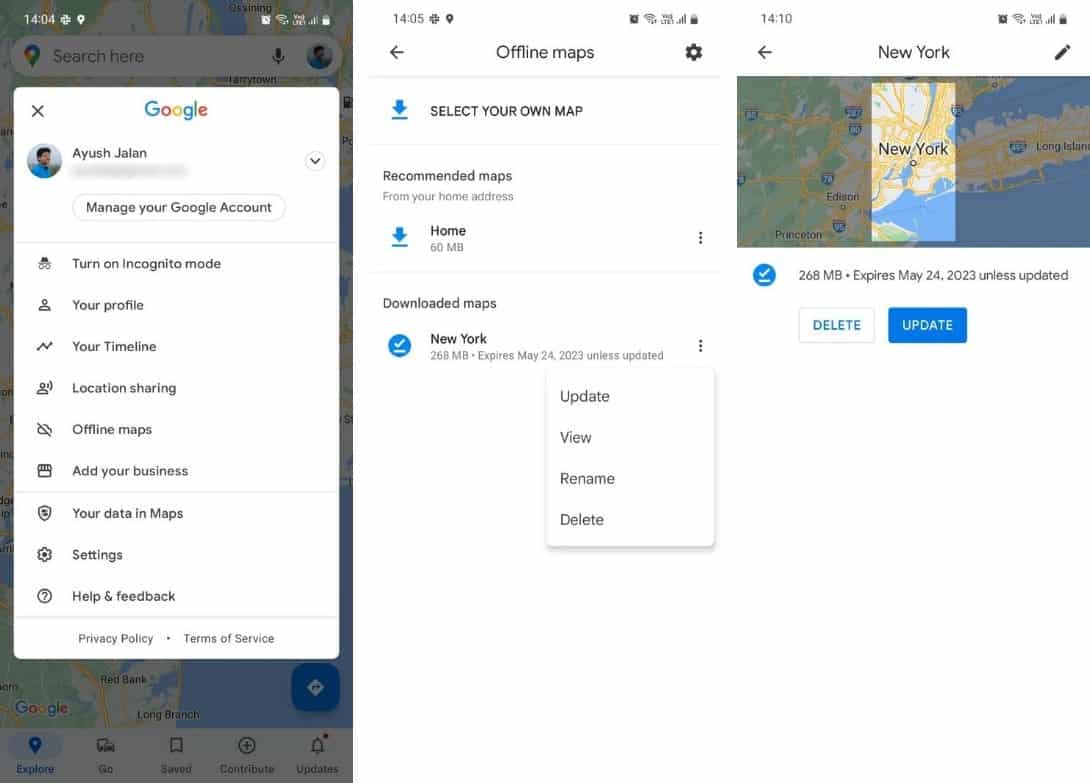
كيف تعمل الخرائط المُتوفرة بلا إنترنت
بقدر ما تكون الخرائط المُتوفرة بلا إنترنت رائعة ، فإنها لا تمنحك تجربة “خرائط Google” الكاملة لأسباب واضحة. يُمكنك استخدامها للتنقل ، نعم ، ولكن هناك بعض الأشياء التي يجب أن تضعها في اعتبارك قبل استخدام الخرائط المُتوفرة بلا إنترنت:
- لا تعرض الخرائط المُتوفرة بلا إنترنت بيانات حركة المرور المباشرة أو اتجاهات النقل العام أو مسار ركوب الدراجات أو المشي. كما أنها لا تعرض سيارات الأجرة أو الطرق البديلة أو أنواع الخرائط المُختلفة المتوفرة.
- لا يوجد حد رسمي لعدد الخرائط المُتوفرة بلا إنترنت التي يُمكنك حفظها ، ولكن هناك حدًا لمدى التصغير عند تحديد حجم الخريطة.
- إذا كنت مُسافرًا بشكل مُتكرر ، فإنَّ الحل السريع لهذا القيد هو ببساطة حفظ خرائط متعددة غير مُتصلة بالإنترنت لمناطق متتالية.
- يمكن أن يستهلك تنزيل خريطة مُتوفرة بلا إنترنت في أي مكان من 10 ميغابايت إلى 2 غيغابايت أو أكثر ، اعتمادًا على حجم المنطقة التي تقوم بتضمينها في الخريطة ومدى كثافة تلك المنطقة المُحددة. بشكل أساسي ، كلما زادت البيانات الموجودة في المنطقة المُحددة ، زاد حجم الملف.
- تستمر الخرائط المُتوفرة بلا إنترنت لمدة عام ، وبعد ذلك يجب تحديثها ، مما يعني أنه إذا قمت بتنزيل خريطة في 29 مايو 2022 ، فستظل قابلة للاستخدام حتى 29 مايو 2023.
- يُمكنك أيضًا استخدام الاتجاهات خطوة بخطوة والبحث ونظام تحديد المواقع العالمي (GPS) على الخرائط المُتوفرة بلا إنترنت.
يجب تغيير إعدادات الخرائط المُتوفرة بلا إنترنت
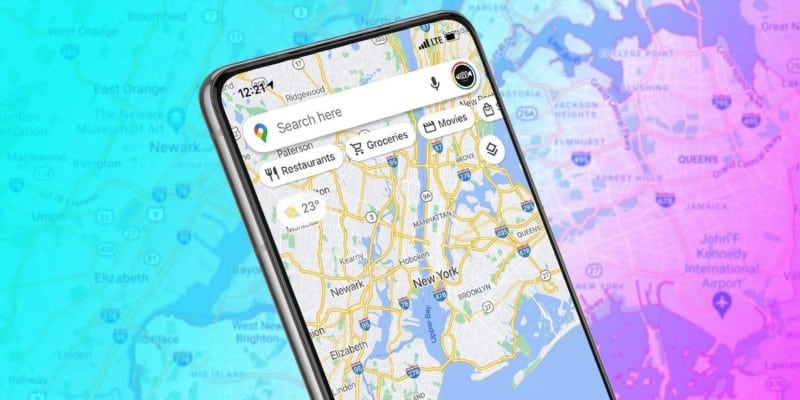
لتحقيق أقصى استفادة من الخرائط المُتوفرة بلا إنترنت ، من الجيد تغيير بعض إعداداتك. للقيام بذلك ، انتقل إلى قائمة الخرائط المُتوفرة بلا إنترنت وانقر على رمز الإعدادات. هنا ، سترى الإعدادات التالية:
- التحديث التلقائي للخرائط المُتوفرة بلا إنترنت: يساعد في تحديث خرائطك غير المتصلة بالإنترنت من أجل التنقل الأكثر دقة قدر الإمكان. ستقوم خرائط Google بتحديث الخرائط غير المتصلة بالإنترنت تلقائيًا عند استعادة الوصول إلى الإنترنت.
- التنزيل التلقائي للخرائط المُقترحة: يمنح خرائط Google الإذن لتنزيل الخرائط تلقائيًا للأماكن التي تزورها غالبًا لتحقيق أقصى قدر من الراحة.
- تفضيلات التنزيل: احتفظ بالتفضيل مضبوطًا على Wi-Fi فقط لحفظ بيانات هاتفك المحمول وعمر البطارية. السماح فقط بالتنزيل عبر بيانات الجوال عند الضرورة.
- تفضيلات التخزين: إذا كنت تُريد حفظ وحدة التخزين الداخلية لهاتفك ، فيُمكنك تعيين “خرائط Google” لتخزين خرائطك المُتوفرة بلا إنترنت على بطاقة SD. لكن لاحظ أن الخرائط غير المتصلة بالإنترنت تعمل بشكل أسرع مع وحدة التخزين الداخلية ، لذلك نوصي بعدم تغيير هذا الخيار.
بديل لتنزيل الخرائط بلا إنترنت
إذا نفدت سعة التخزين لديك أو ببساطة لا تحتاج إلى حفظ المنطقة بأكملها ، فلا يزال بإمكانك استخدام “خرائط Google” في وضع عدم الاتصال عبر حل مُؤقت. أثناء الاتصال بالإنترنت ، ابحث عن وجهتك ، وحدد مسارك ، وابدأ التنقل كما تفعل عادةً. سيحفظ “خرائط Google” هذه البيانات تلقائيًا للمساعدة في إرشادك إلى وجهتك حتى إذا فقدت الإشارة في منتصف العبور.
بالطبع ، بمجرد أن تفقد الإشارة ، لن تتمكن من رؤية أشياء مثل بيانات حركة المرور المباشرة ، ولكن لا يزال بإمكانك الوصول إلى وجهتك بسهولة من خلال اتباع الاتجاهات خطوة بخطوة.
يوصى بهذا الحل فقط إذا كنت ستذهب إلى مكان قريب ، مثل المقهى أو متجر الكتب. لا يُعد تخطي الخرائط المُتوفرة بلا إنترنت الفكرة الأكثر حكمة إذا كنت مسافرًا أو في بلد أجنبي بدون خطة بيانات نشطة. تحقق من أفضل تطبيقات إدارة السفر وتخطيط الرحلات على نظامي Android و iOS.
لا تضيع أبدًا مع خرائط Google المُتوفرة بلا إنترنت
لا يوجد شيء أسوأ من الضياع في مكان غير مألوف وعدم معرفة كيفية الوصول إلى وجهتك ، والأكثر من ذلك عندما لا يكون لديك اتصال بالإنترنت لمُساعدتك. في هذه الحالة ، فإن ثاني أفضل شيء يمكن الاعتماد عليه هو خريطة مُتوفرة بلا إنترنت.
لكن تذكر أنَّ تنزيل الخرائط المُتوفرة بلا إنترنت هو نشاط استباقي ، مما يعني أنه يتعين عليك القيام بذلك قبل ترك الوصول إلى الإنترنت المُريح. لن يتمكن “خرائط Google”